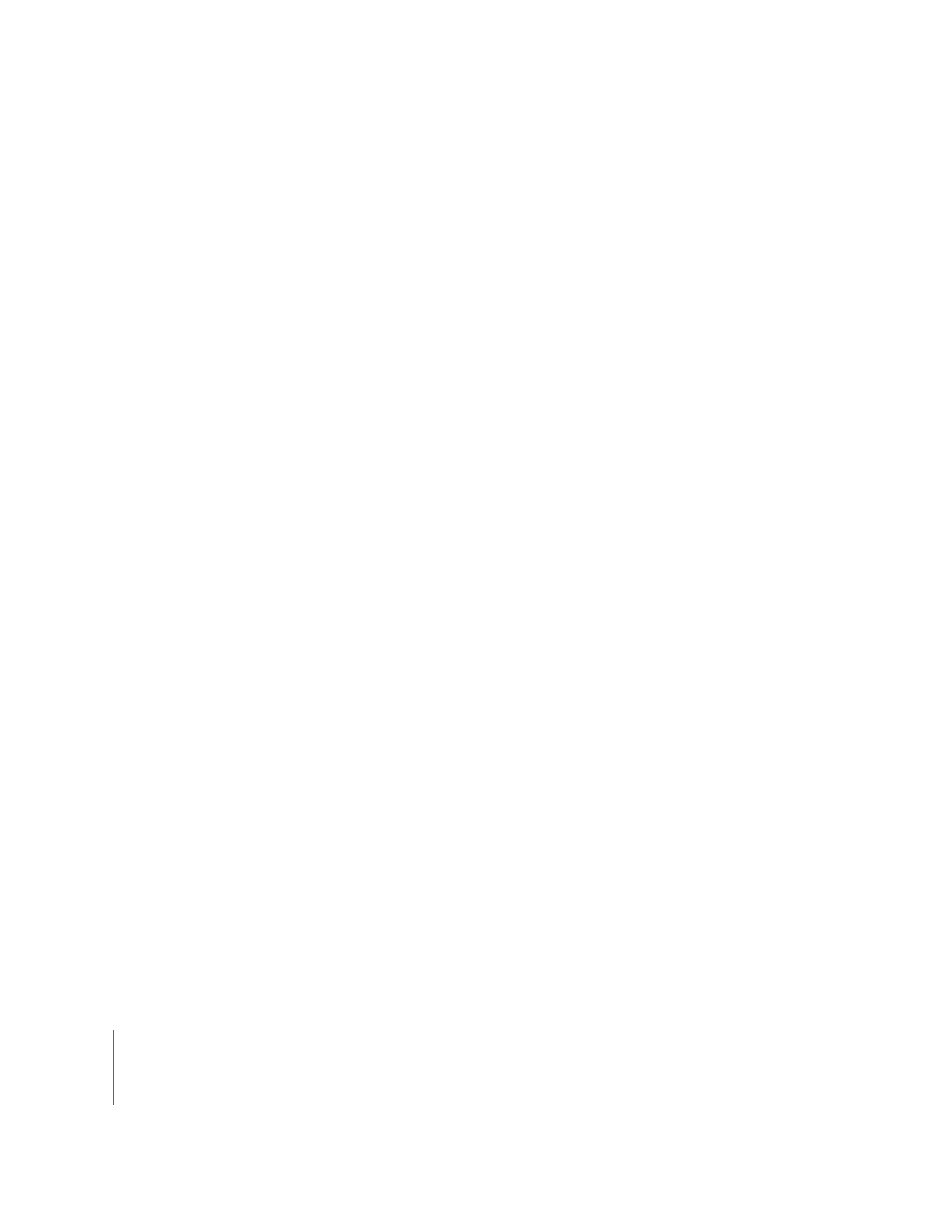
Anwenden einer Form
Sie können eine Form auf eine vorhandene Taste oder Drop-Zone (oder eine Gruppe
von Tasten oder Drop-Zones) in einem Menü anwenden oder beim Anwenden der
Form eine neue Taste erstellen. Welche Funktionen Ihnen zur Verfügung stehen, hängt
davon ab, wie Sie eine Form anwenden (über die Taste „Anwenden“ oder durch Bewe-
gen der Form).
Formen werden in drei Gruppen eingeteilt:
•
Apple:
Die Formen, die zum Lieferumfang von DVD Studio Pro gehören. Diese Formen
stehen allen Projekten zur Verfügung.
Hinweis:
Nicht alle mit DVD Studio Pro mitgelieferten Formen unterstützen Hervor-
hebungen. Einige unter ihnen sind lediglich zur Verwendung mit Drop-Zones vorge-
sehen und verfügen nicht über die von Tasten verwendete Hervorhebungsebene.
•
Eigene:
Die Formen, die Sie importieren und die allen auf diesem System erstellten
Projekten zur Verfügung stehen.
•
Vom Projekt:
Formen, die Sie für die ausschließliche Verwendung in diesem Projekt im-
portieren. Diese Formen werden bei der Arbeit an anderen Projekten nicht angezeigt.
Diese drei Gruppen stehen in Form von Tasten im Bereich „Formen“ des Fensters
„Palette“ zur Verfügung. Klicken Sie in die gewünschte Gruppe von Formen.
Gehen Sie wie folgt vor, um eine Form mithilfe der Taste „Anwenden“ anzuwenden:
1
Wählen Sie im Fenster „Palette“ die gewünschte Formengruppe aus („Apple“, „Eigene“
oder „Vom Projekt“) und wählen Sie die Form aus, die angewendet werden soll.
2
Führen Sie im Menü-Editor einen der folgenden Schritte aus:
•
Wenn Sie die Form auf eine vorhandene Taste oder Drop-Zone anwenden möchten,
wählen Sie die betreffende Taste oder Drop-Zone aus.
•
Wenn Sie die Form auf eine Gruppe von Tasten oder Drop-Zones anwenden möch-
ten, wählen Sie die Tasten oder Drop-Zones aus, indem Sie bei gedrückter Umschalt-
taste in die entsprechenden Tasten/Drop-Zones klicken.
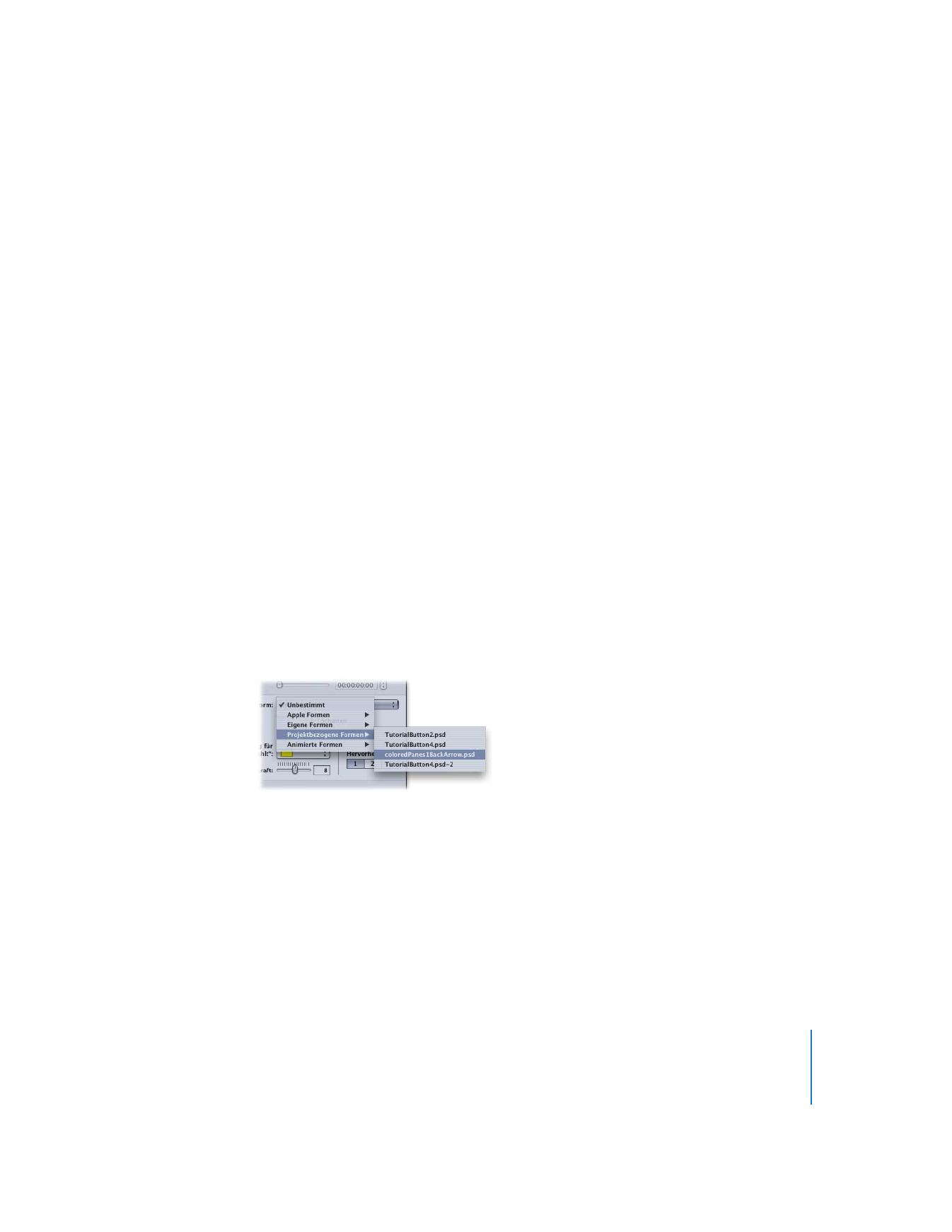
Kapitel 8
Verwenden von Vorlagen, Stilen und Formen bei der Menüerstellung
359
3
Klicken Sie in „Anwenden“.
Die Form wird auf die ausgewählten Objekte angewendet.
Hinweis:
Die Taste „Anwenden“ ist nicht verfügbar, wenn Sie im Fenster „Palette“ mehr
als eine Form auswählen. Sie können mit der Taste „Anwenden“ keine neue Taste oder
Drop-Zone erstellen.
Gehen Sie wie folgt vor, um eine Form per Drag&Drop anzuwenden:
1
Wählen Sie im Fenster „Palette“ die gewünschte Formengruppe aus („Apple“, „Eigene“
oder „Projekt“), sodass die Piktogramme der Formen angezeigt werden.
2
Bewegen Sie die Form aus dem Fenster „Palette“ in den Menü-Editor und führen Sie
einen der folgenden Schritte aus:
•
Wenn Sie die Form auf eine vorhandene Taste oder Drop-Zone anwenden möchten,
bewegen Sie die Form in die betreffende Taste oder Drop-Zone.
•
Wenn Sie eine neue Taste oder Drop-Zone erstellen möchten, bewegen Sie die Form in
einen leeren Bereich des Menüs und wählen Sie in der Drop-Palette die Option „Taste
erstellen“ oder „Drop-Zone erstellen“.
Hinweis:
Sie können die Form per Drag&Drop nicht auf mehrere vorhandene Tasten oder
Drop-Zones anwenden.
Gehen Sie wie folgt vor, um eine Form im Tasten-Informationsfenster zuzuweisen:
1
Wählen Sie im Menü-Editor die Taste aus, auf die die Form angewendet werden soll.
2
Klicken Sie im Menü-Informationsfenster in den Titel „Stil“.
3
Wählen Sie im Einblendmenü „Form“ eine Gruppe von Formen und anschließend aus
dem Untermenü die gewünschte Form aus.
Ein Piktogramm der Form wird im Tasten-Informationsfenster angezeigt und die Form
wird auf die Taste angewendet.
Wenn Sie eine neue Taste erstellen, indem Sie eine Form in den Menü-Editor bewegen,
wird die Form in ihrer tatsächlichen Größe zum Menü hinzugefügt. Dies kann wichtig
sein, wenn die Formen in einem Menü eine bestimmte Größe haben sollen. (Wird eine
Form auf eine vorhandene Taste angewendet, wird ihre Größe so verändert, dass sie in
die vorhandene Taste passt. Die Form kann dabei stark verzerrt werden.)
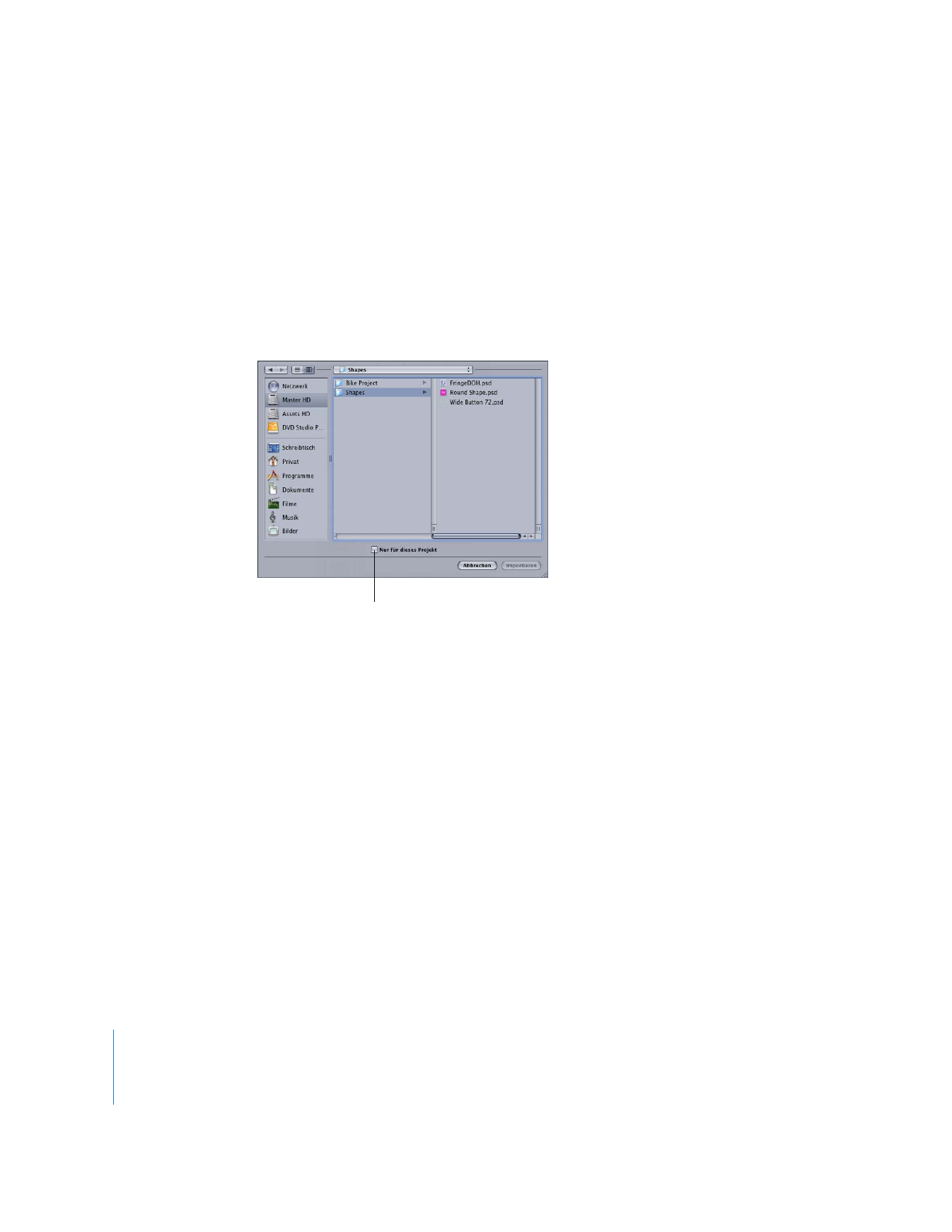
360
Kapitel 8
Verwenden von Vorlagen, Stilen und Formen bei der Menüerstellung